
给你提供一份视频转GIF的攻略从此不再烦恼
很多网友特别是玩摄影的朋友都知道,adobe pr是一款非常不错视频编辑软件,也可以通过它制作GIF,但是这个过程个人认为有点慢,不能满足现代生活的快节奏,今天我为大家介绍两种免费又快捷的途径,可以快速将视频转换成GIF。
(一)手机App名称为GIF制作编辑器
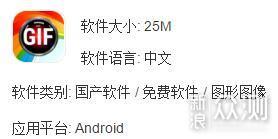
不过这款App目前只支持安卓系统。大家可从西西软件园搜索下载。安装到手机后首页是这样的(不需要登录注册):
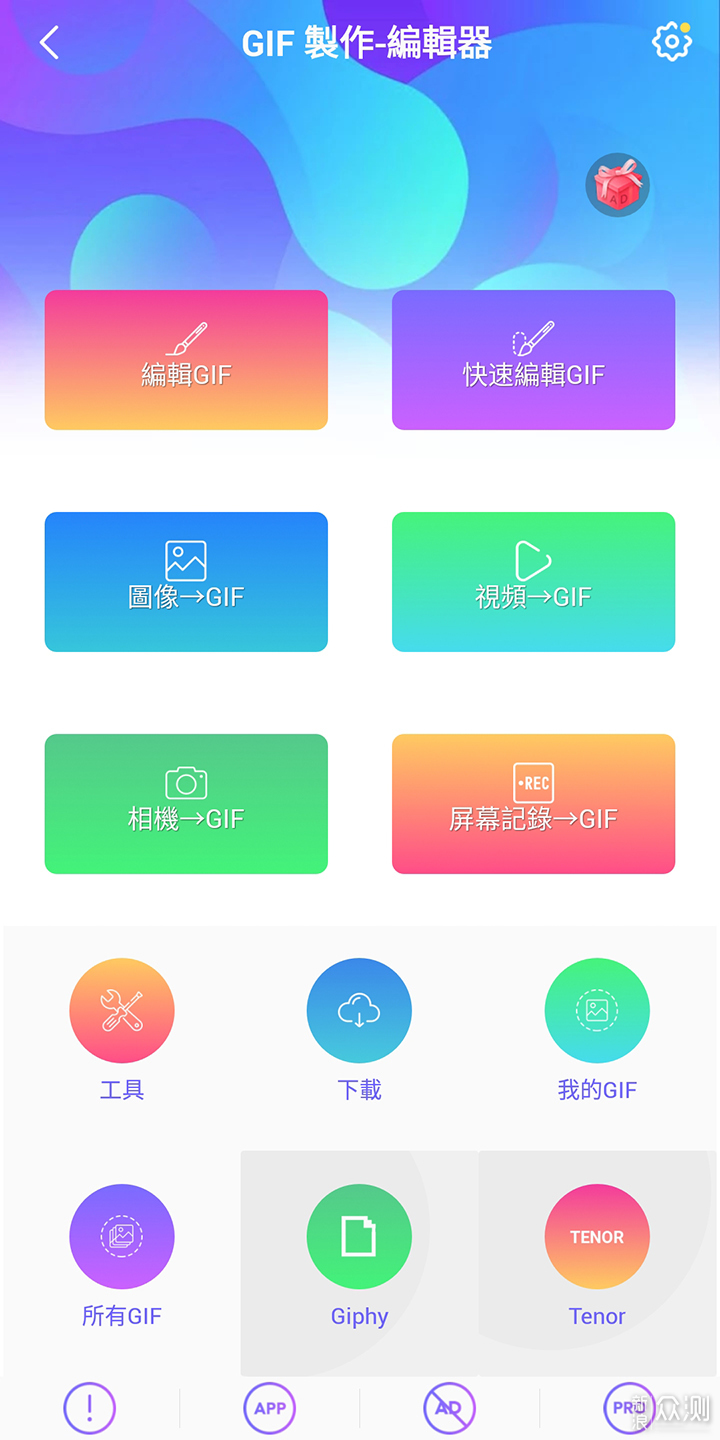
但是它的文字都是繁体字,不过不影响使用,基本都能认出是什么意思。
App功能主要有编辑GIF、快速编辑GIF、图像转GIF、视频转GIF、相机转GIF、屏幕记录转GIF六大功能。我们用的较多的就是视频转GIF,当我们点击进去后需要先选择所要转换的视频,注意它所检测到的视频文件都是以自己手机拍摄为原件,如果想转别人发给你的,或者从网络下载的,那么这样的视频不支持转换,这也是它的不足之处。
选择好视频文件后直接点上面的完成,等待一点时间就转换好了,可以先预览下,此时可以通过下面一行的工具对GIF进行编辑,比如调整大小、颜色、装饰、说明、效果等信息,也可以直接点储存,就会提示你存为多大尺寸和画面质量选择,然后确认,再等一点时间就完成了。
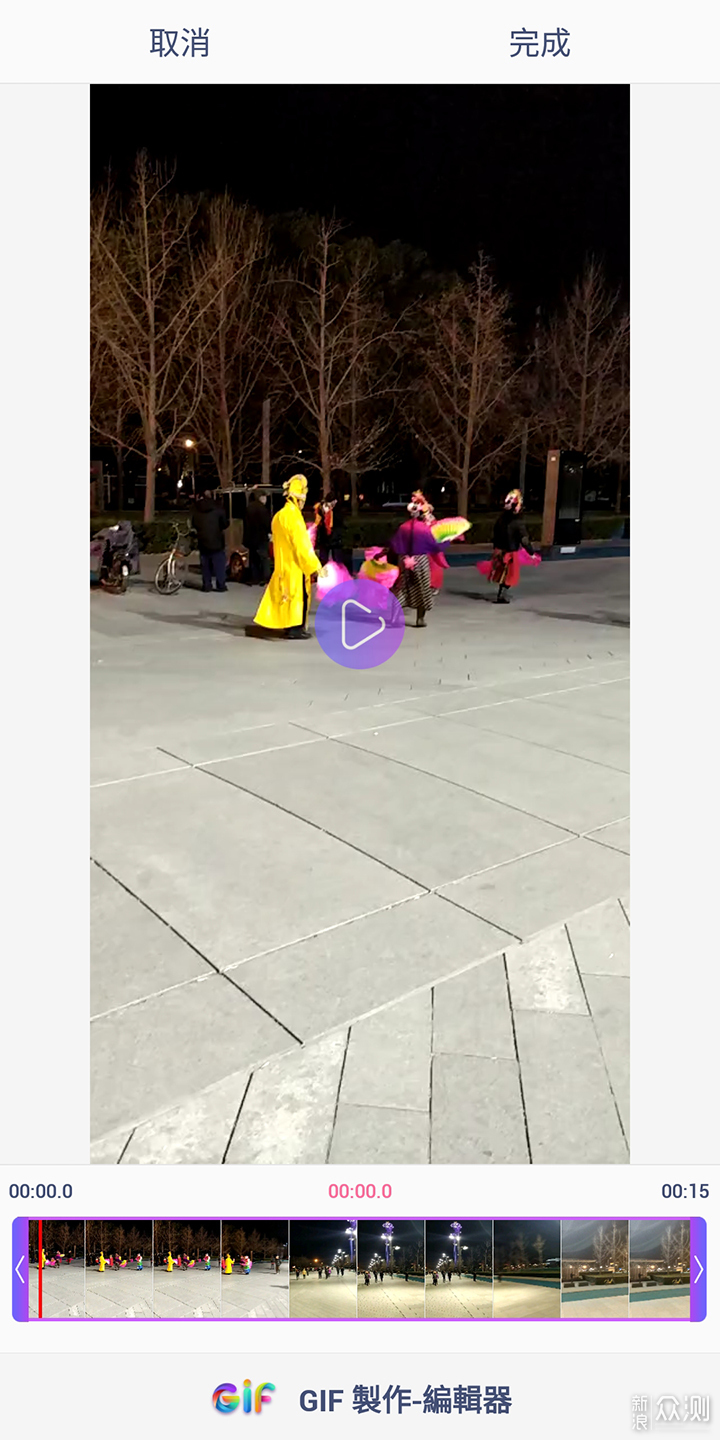
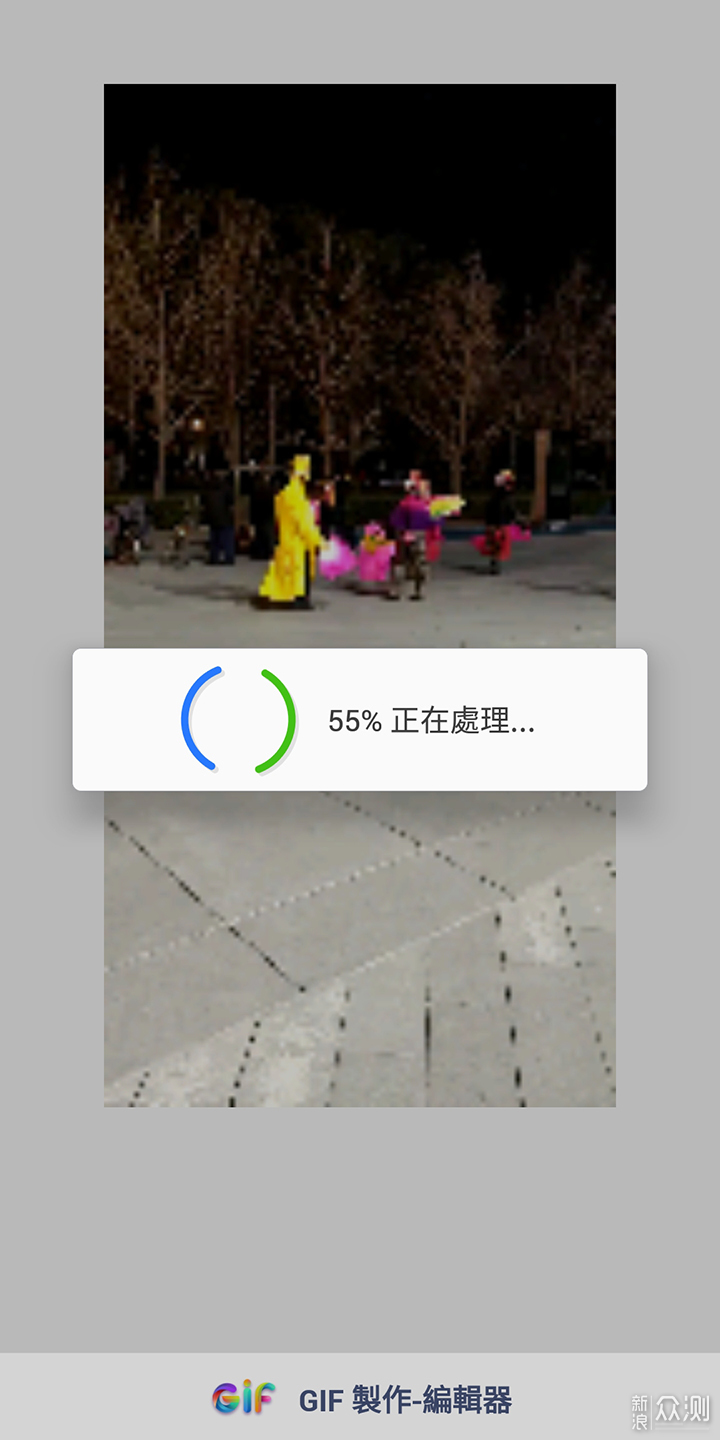
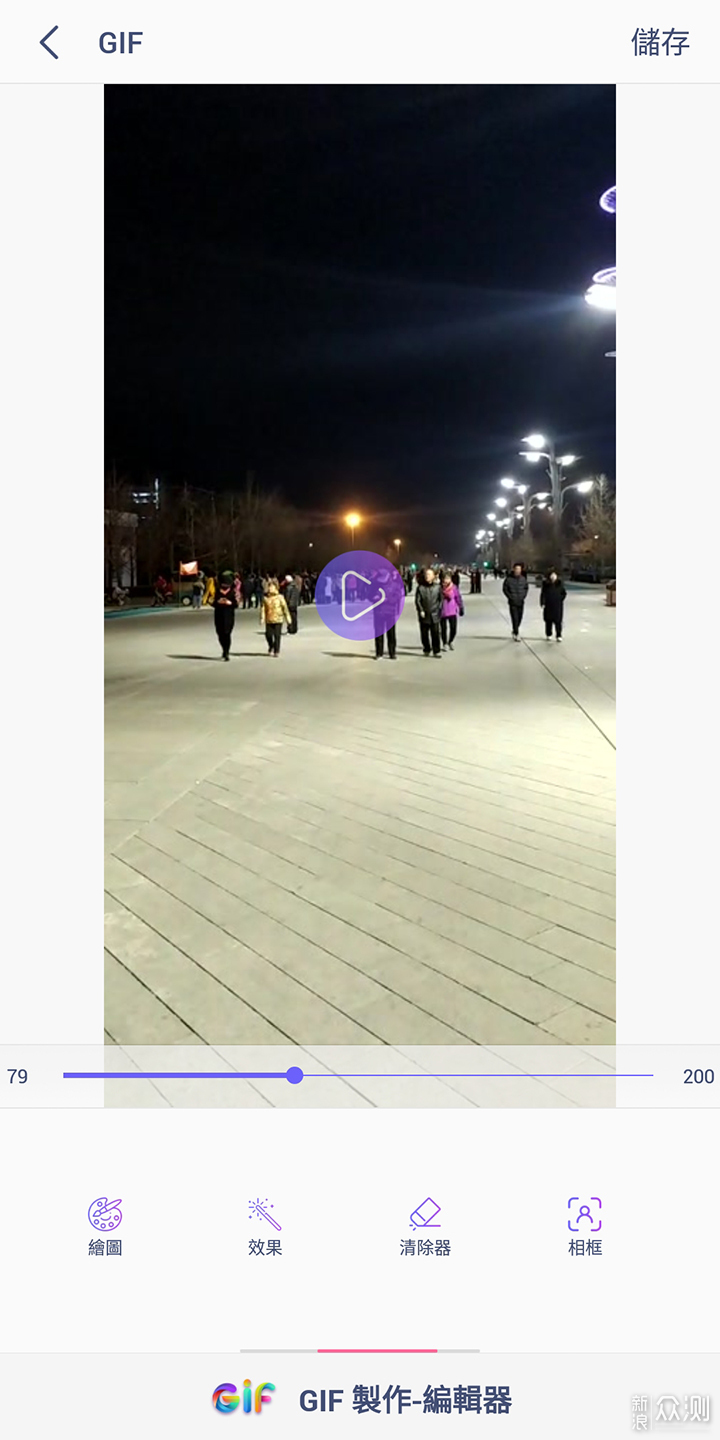
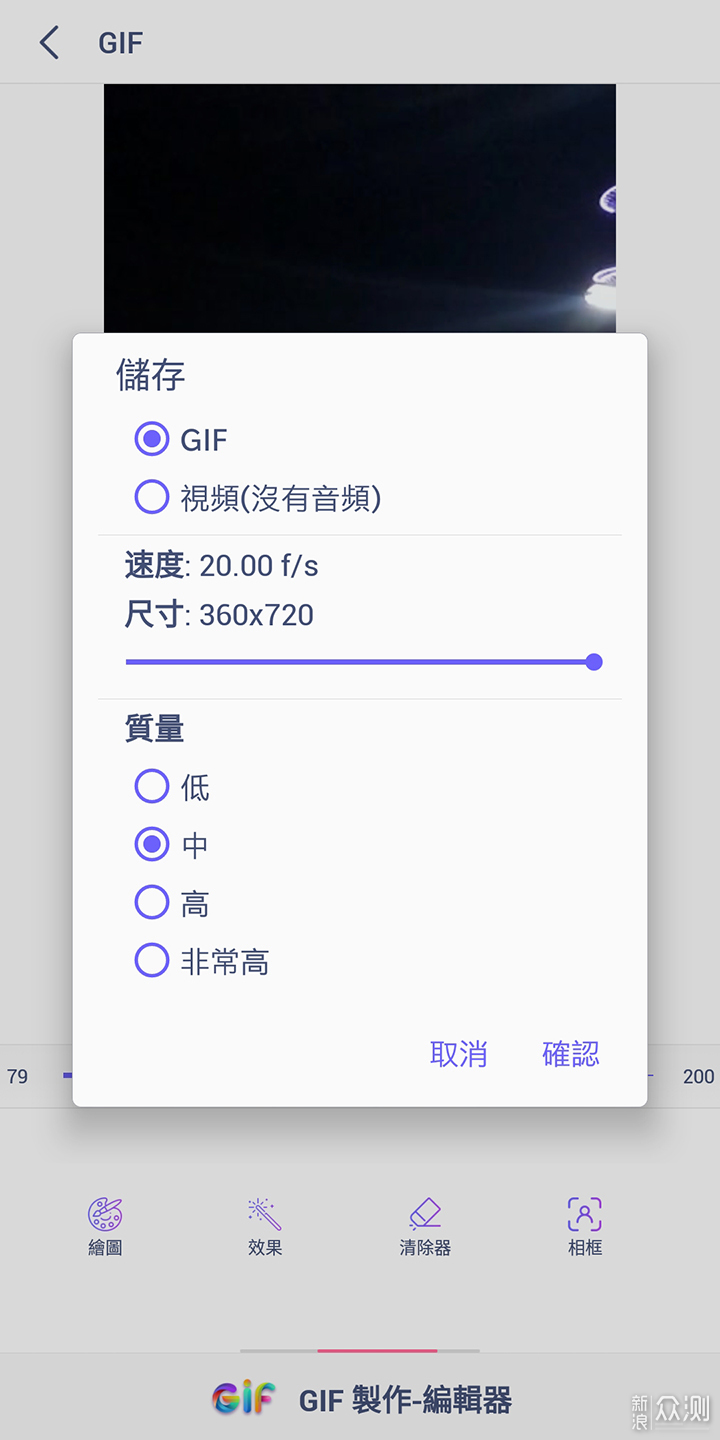
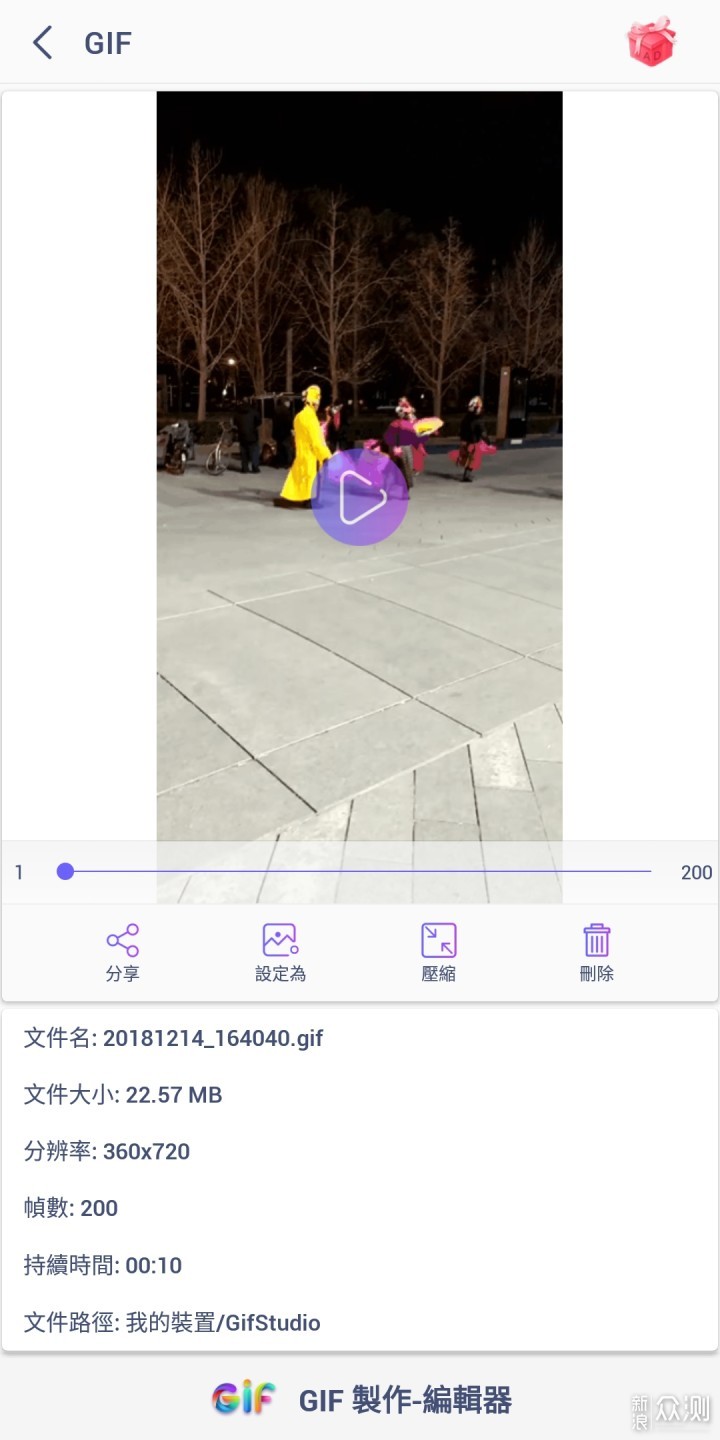
存储路径是在手机文件管理的GifStudio文件夹中。本例转换的GIF效果如下图
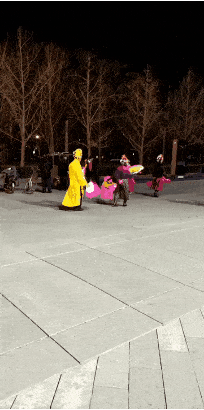
(二)网页版转换方式
下面介绍一个在线转换GIF方法,非常好用,比手机版的应用性更广,而且支持多种格式的转换,比如MP4,WebM,AVI,MPEG,FLV,MOV,3GP以及其它视频文件,最大不超过100MB。大家可以点击下面的链接:
https://ezgif.com/
这是一个外文网站,不过使用也非常简单,下面讲下基本操作。以mp4转GIF为例,首先选择Video to GIF选项卡,会出现如下的对话框
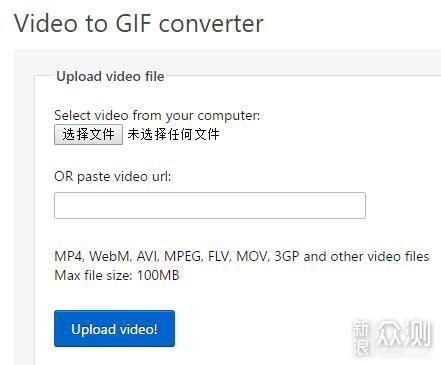
接下来点击选择文件,就是选择本地电脑所要转换的视频文件了,然后点击upload video,就是上传视频,我们从网上下载了一个短视频做例子
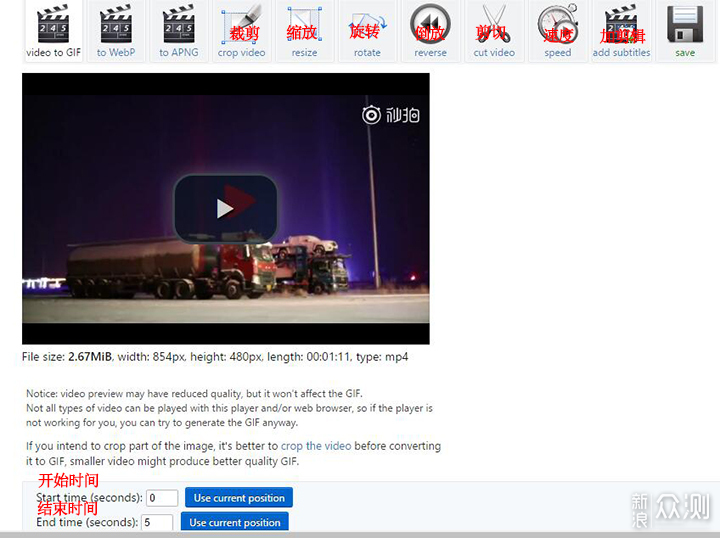
大家可以看到上传后的截图,如上图,我已经在上面把一些常用工具做了标注,如果需要在转换前更改一些GIF的参数可以先点击相关设置,如果不需要还可以在生成GIF后再进行更改,这一点是不用担心的。网页向下滑动就会看到一个虚线框区域,这就是生成GIF的区域。当点击蓝色按钮Convert to GIF,稍等一小段时间就可在下面看到已经转换好的GIF(时间由原视频大小决定)。其中Size(尺寸)可以做一个适当调整,默认是600像素宽,其它两项不用管,默认就好。
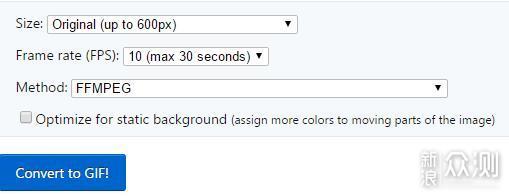

下图就是我们转换完成后的截图
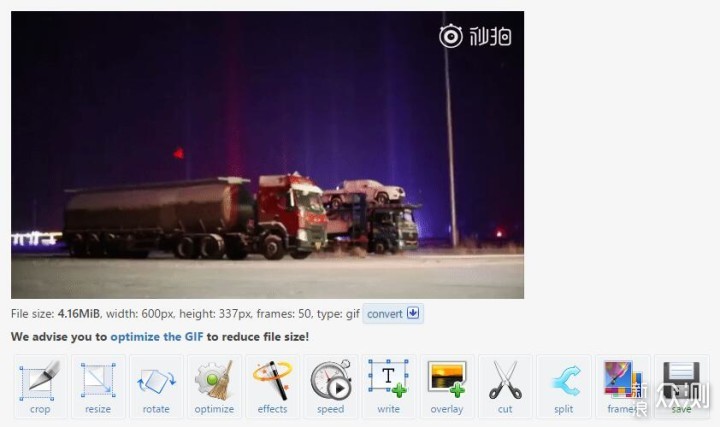
在这里我们仍然可以对GIF进行相关调整,比如缩放、旋转、速度、特效、添加文字等。这样就完成了一次转换,效果如下:
